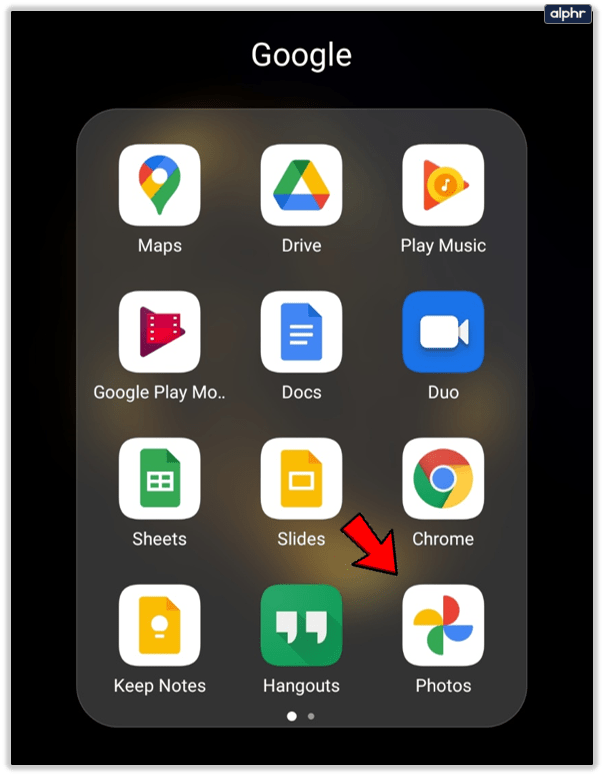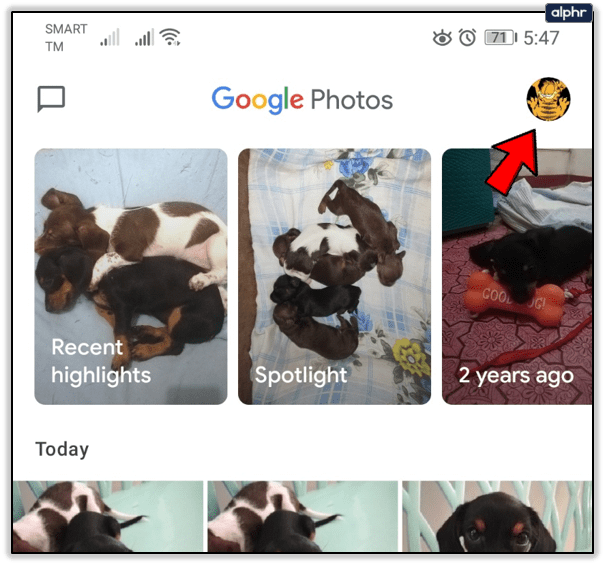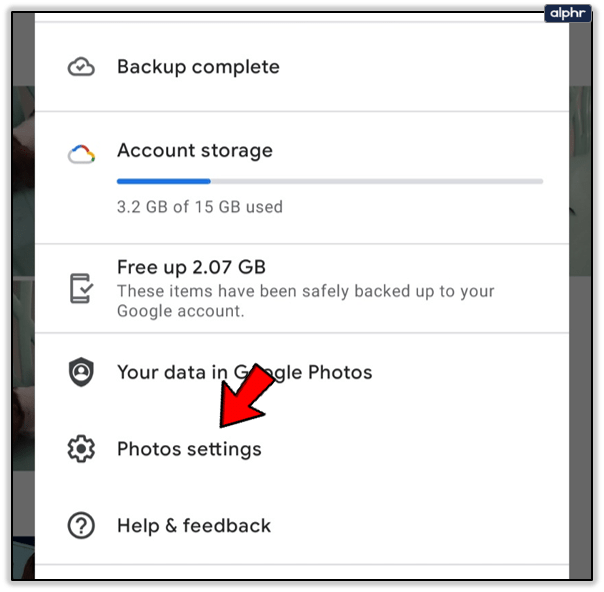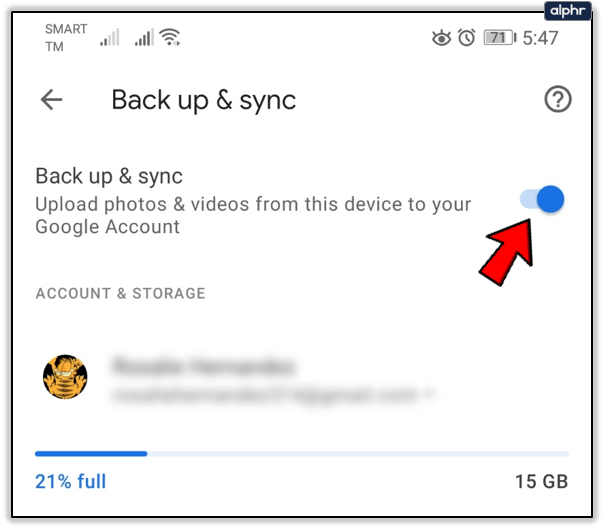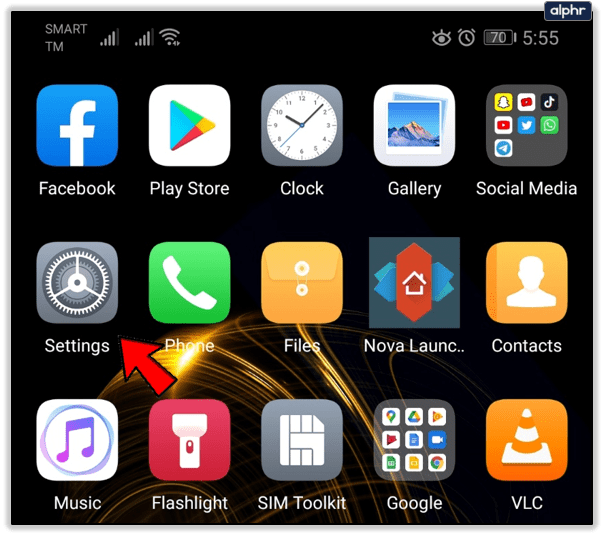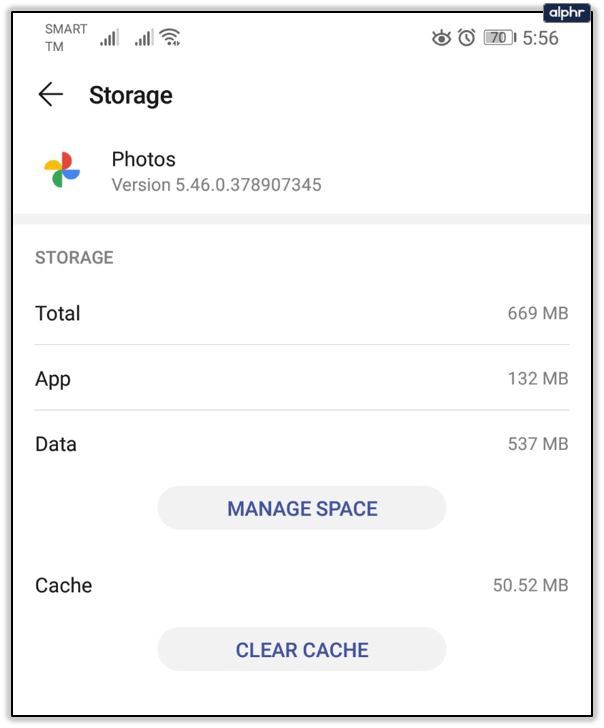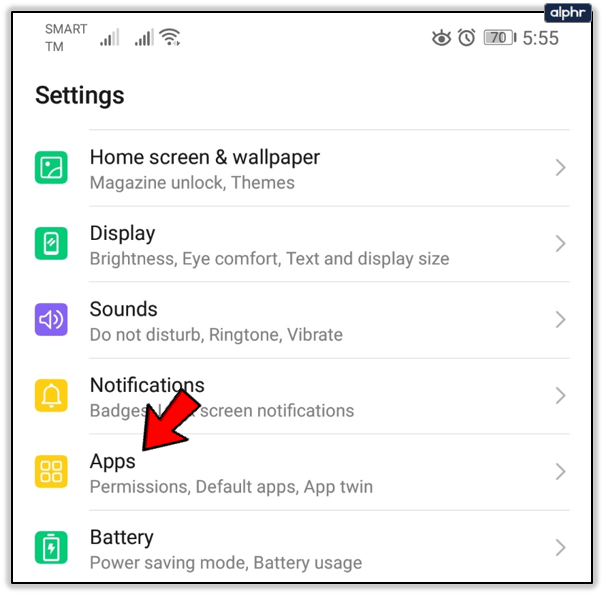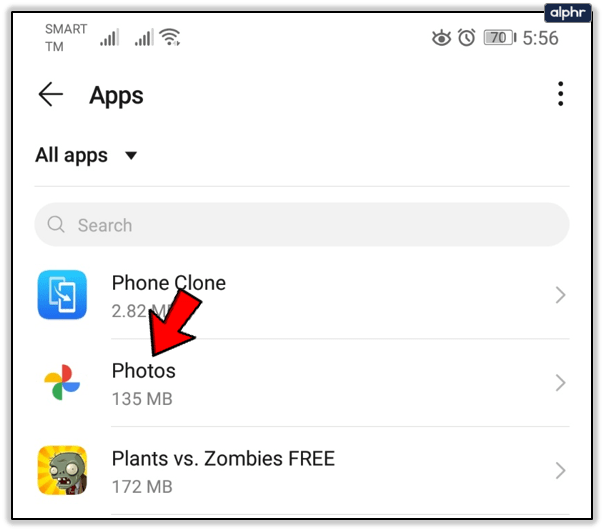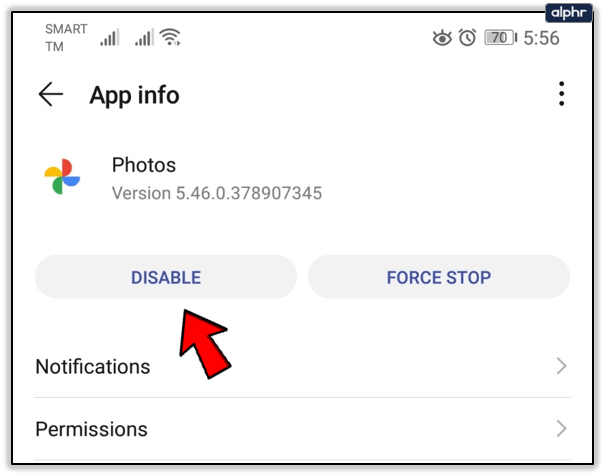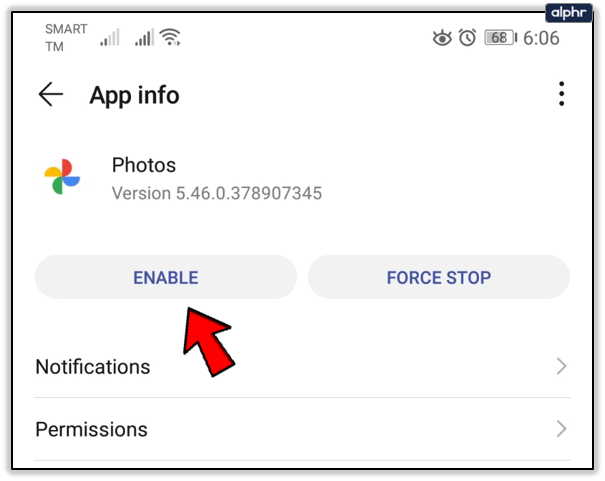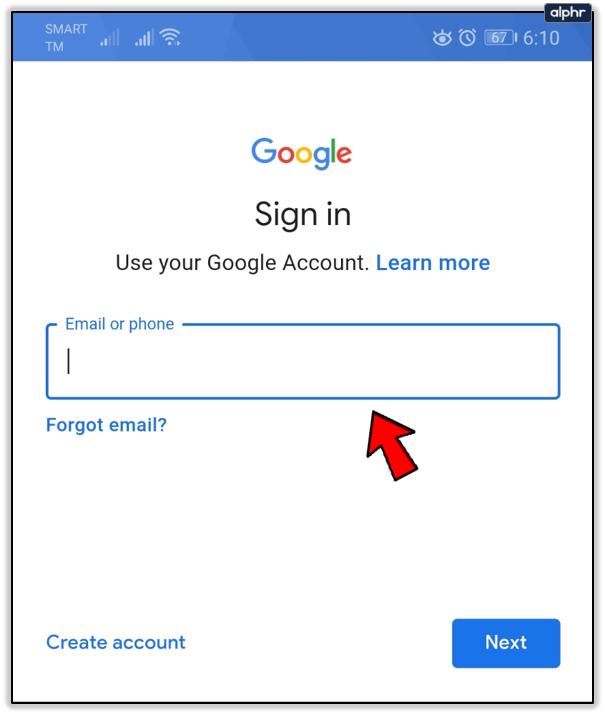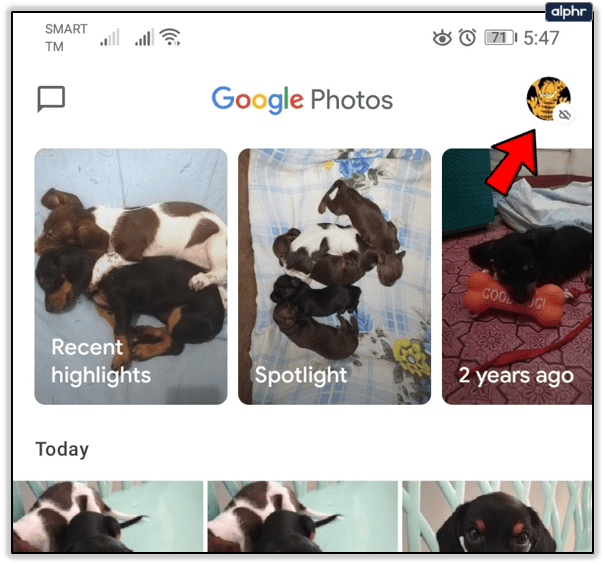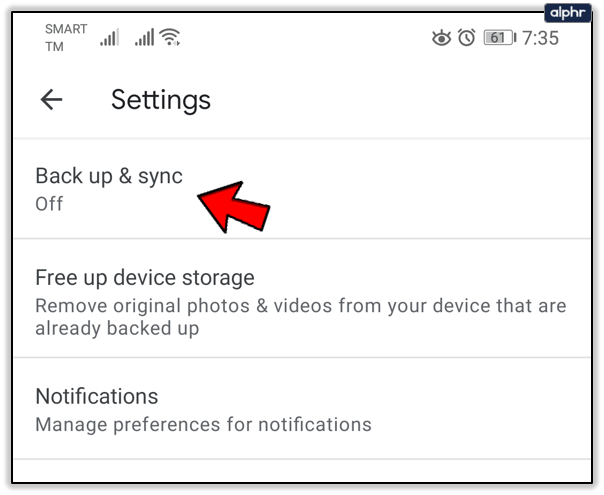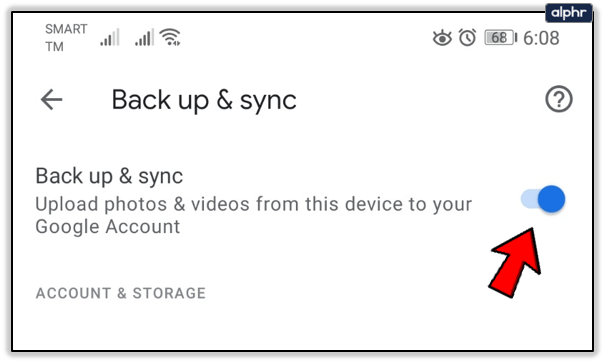Когато синхронизирате профила си в Google с устройството си с Android или iOS, той автоматично качва вашите снимки в Google Снимки.

По този начин не е нужно да губите време за ръчно качване, докато всичките ви данни се архивират. Когато отворите приложението Google Photos на телефона си, всички изображения и видеоклипове ще бъдат там, готови да ги организирате.
Понякога обаче има грешка и услугата не работи. Вашите снимки не се качват. Ето няколко прости поправки, които можете да направите, за да опитате.
Актуализирайте приложението
Възможно е снимките ви да са спрели да се качват в Google Снимки, защото трябва да бъдат актуализирани. Посетете Google Play Store или App Store, за да се уверите, че няма чакащи актуализации, които да изтеглите.

Проверете състоянието на архивиране и активирайте синхронизирането
Причината, поради която снимките ви не се качват, може да е деактивираната опция за синхронизиране. Ето как да проверите дали сте активирали синхронизирането.
- Отворете приложението Google Photos на вашия смартфон.
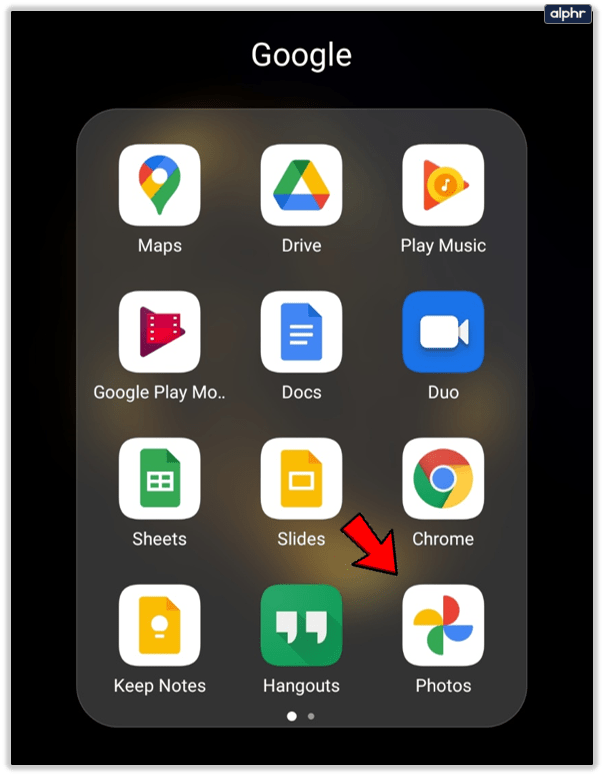
- Докоснете иконата на вашия профил в горната част на екрана.
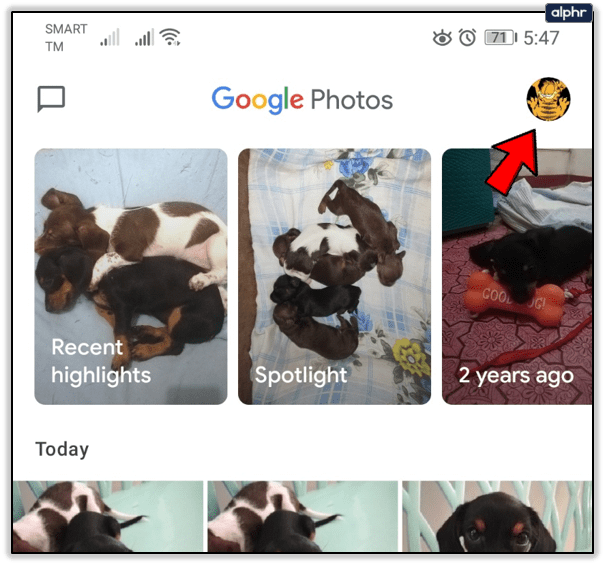
- Изберете Настройки за снимки от списъка.
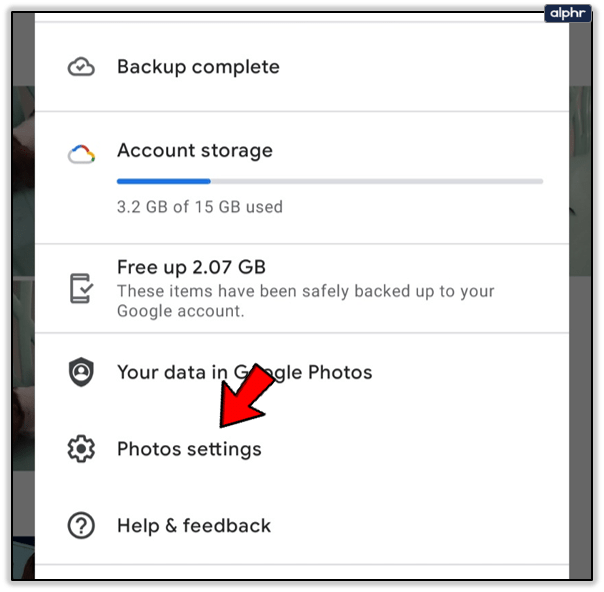
- Разгледайте опцията Архивиране и синхронизиране. Ако е включено, така трябва да бъде. Ако е изключено, докоснете, за да го отворите, и преместете превключвателя надясно. Тя ще стане синя и ще се появят още опции, след като резервното копие е активирано.
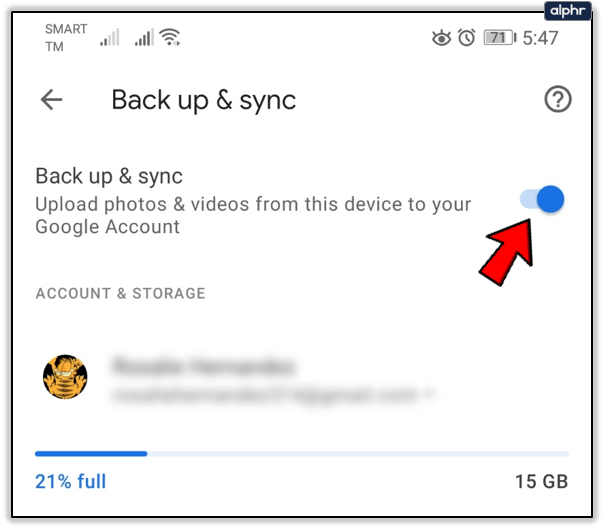
Тук можете да изберете размера на качването, папки, различни от вашата камера, които искате да архивирате, независимо дали искате да продължите с архивирането, когато използвате мобилни данни или когато сте в роуминг.
Ако ще проверявате състоянието на синхронизиране, без да правите промени, отворете приложението Google Снимки и докоснете снимката на потребителския си профил в горния десен ъгъл. Ще го видите под името и имейл адреса си. То може да бъде едно от следните:
Пълен: Всички ваши изображения и видеоклипове са качени.
Изкл: Трябва да го включите, за да качвате елементи в Google Снимки.
Поддръжканагоре: Вашите елементи в момента се качват.
Приготвянеархивиране/Подготовка за архивиране: Качването е на път да започне.
Очакванеза връзка/Изчакване на Wi-Fi: Телефонът ви е офлайн и качването ще започне веднага щом се свържете с Wi-Fi или включите мобилни данни.

Проверете размера и типа на файловете
Ако вашите снимки са по -големи от 100 мегапиксела или 75 MB, не можете да ги качите. Същото важи и за видеоклипове над 10GB.
Уверете се, че сте свързани
Ако проверявате настройките за архивиране, може да видите, че резервното копие чака излизане онлайн. Това означава, че сте се изключили от мрежата.
Отидете в настройките на Wi-Fi и се уверете, че телефонът ви има достъп до интернет. Ако няма налични мрежи, включете мобилните си данни, за да завършите архивирането. Не забравяйте, че вашите снимки и видеоклипове може да са големи и можете да похарчите всичките си МБ.
Уверете се, че има достатъчно място
Когато съхранявате изображения и видеоклипове в Google Photos, имате две възможности. Първият вариант е да качите почти неограничен брой снимки и видеоклипове с ниско качество. Другият е да запазите снимките и видеоклиповете в оригиналния им вид, въпреки че може бързо да достигнете ограничението от 12 GB.
В случай, че сте избрали втората опция, може да сте изчерпали място, така че нищо друго не може да се качи, докато не реорганизирате хранилището си и премахнете някои елементи.
Изчистете кеша и данните от приложението
Друго решение за снимки, които не се качват, е изчистването на данните и кеша на приложението ви. За да направите това, изпълнете следните стъпки:
- Отидете в настройките на телефона си.
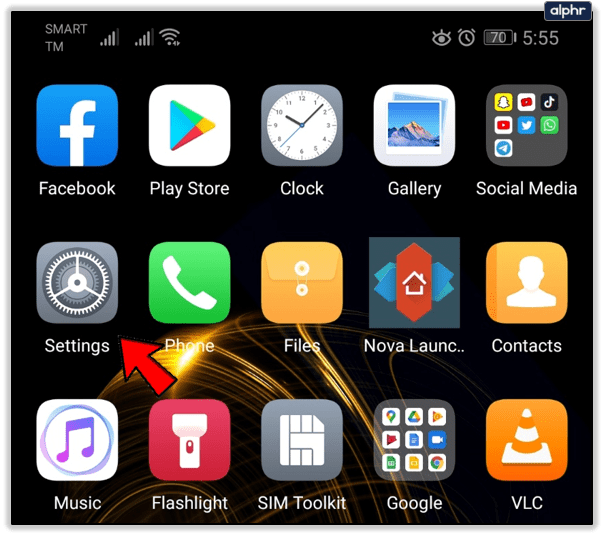
- Докоснете Приложения и намерете приложението Google Снимки.

- Докоснете Съхранение, за да видите данни и кеш.

- Първо изчистете данните и след това кеша.
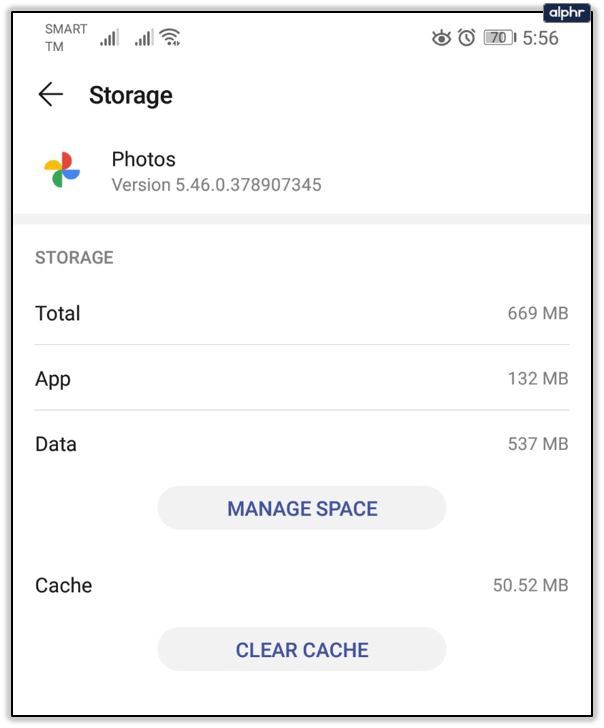
Или:
- Отворете приложението Настройки и превъртете до Приложения.
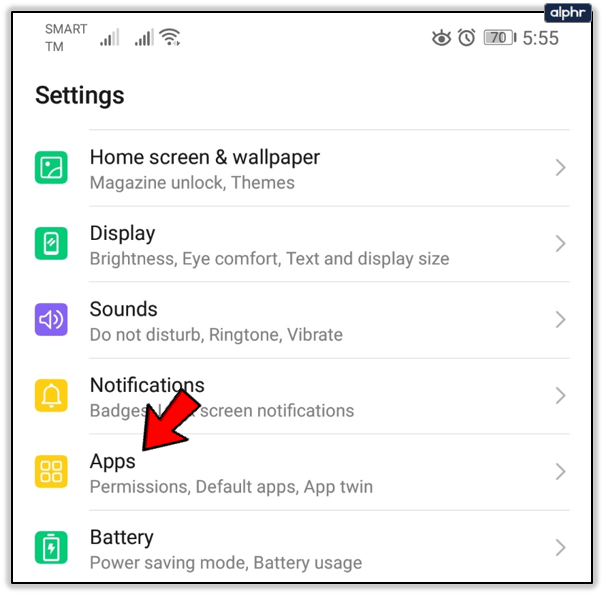
- Намерете Google Снимки и докоснете, за да отворите.
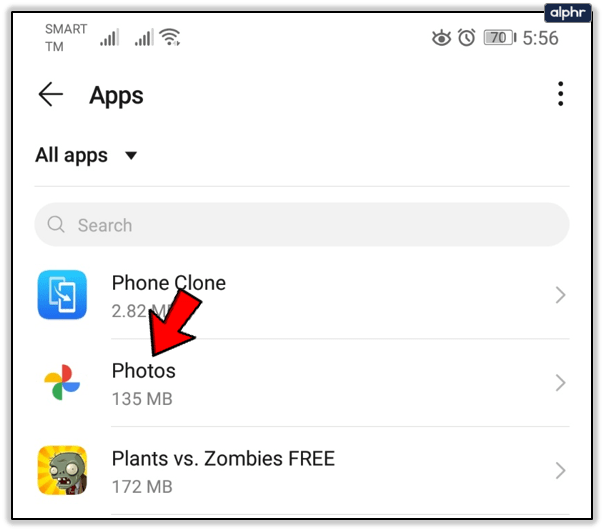
- Изберете Деактивиране и изчакайте няколко секунди.
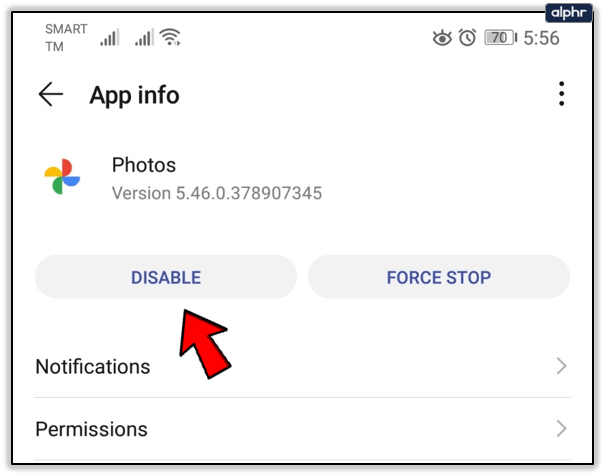
- Активирайте приложението отново и го отворете.
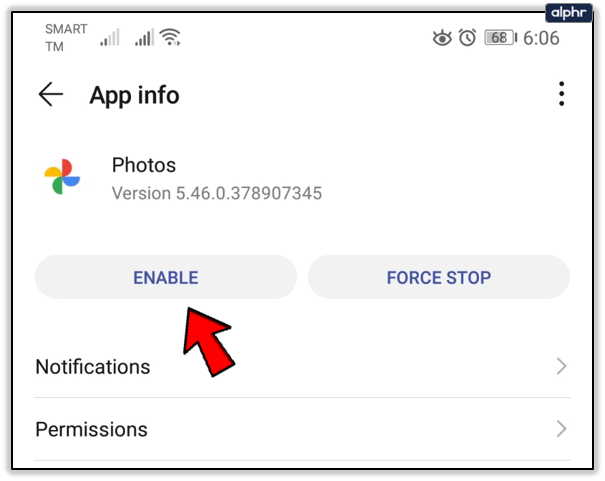
- Влизам.
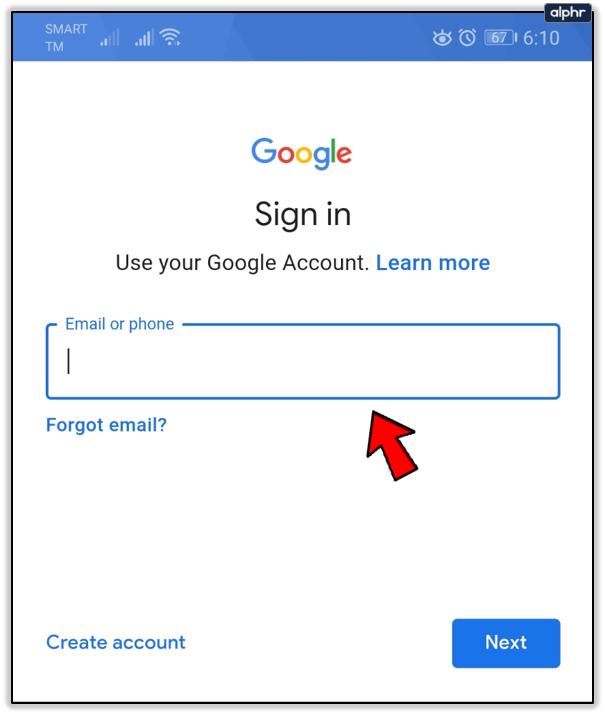
- Докоснете иконата на вашия профил, за да отворите менюто.
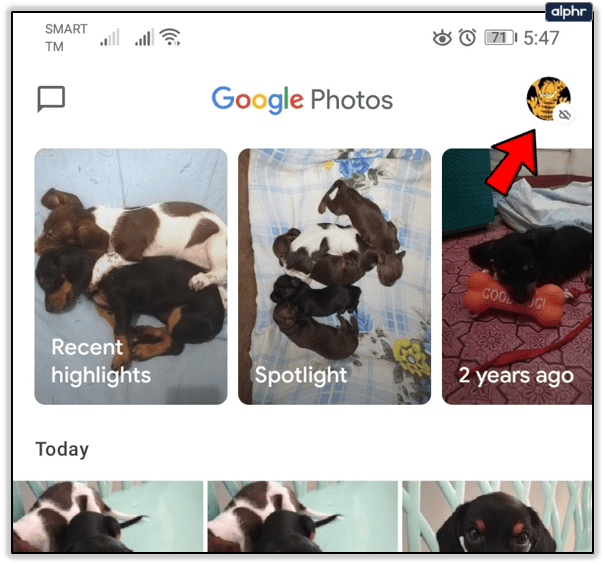
- Изберете Настройки и след това Настройки за архивиране и синхронизиране.
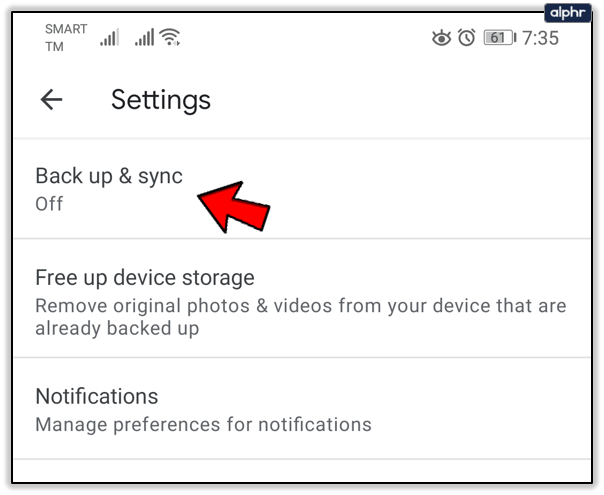
- Докоснете Архивиране и синхронизиране и го активирайте.
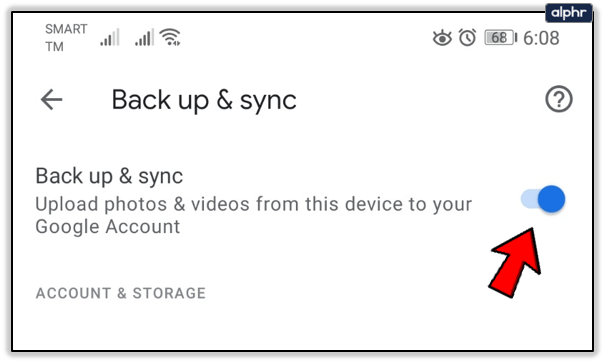
Обърнете внимание, че стъпките могат да се различават малко в зависимост от модела и марката на вашия смартфон.
Рестартирайте устройството си и преинсталирайте приложението
Ако нищо друго не работи, можете да опитате да рестартирате устройството си, защото временна грешка може да накара снимките ви да не се качват правилно. Можете също да опитате да премахнете приложението и да го инсталирате отново.
Лесни поправки за вашите спомени
Има много потенциални причини, поради които снимките и видеоклиповете ви са заседнали по пътя към Google Снимки. Някои от тези поправки може да изглеждат тривиални, но понякога забравяме да проверим основните неща, преди да започнем да търсим по -сложни решения.
Редовно ли архивирате изображенията и видеоклиповете си в Google Снимки? Ако знаете друг начин за отстраняване на проблеми с качването с Google Снимки, споделете го в секцията за коментари по -долу.